Cómo reparar el error 113 de Netflix en Apple TV
Publicado: 2021-11-25¿Recibe el mensaje "Lo sentimos, tuvimos problemas para iniciar sesión" con un código de error "113" cada vez que inicia sesión en Netflix en su Apple TV? Le mostraremos cómo solucionar el problema.
Recibes el error 113 de Netflix porque hay un problema con la información de inicio de sesión de la cuenta. Algunos factores responsables de este error incluyen corrupción de datos de caché, mala conectividad a Internet, aplicación de Netflix desactualizada, fallas temporales del sistema y conflicto de información en su dispositivo de transmisión. Este tutorial cubre todas las posibles soluciones al problema.
¿Por qué se produce el error 113 de Netflix en un Apple TV?
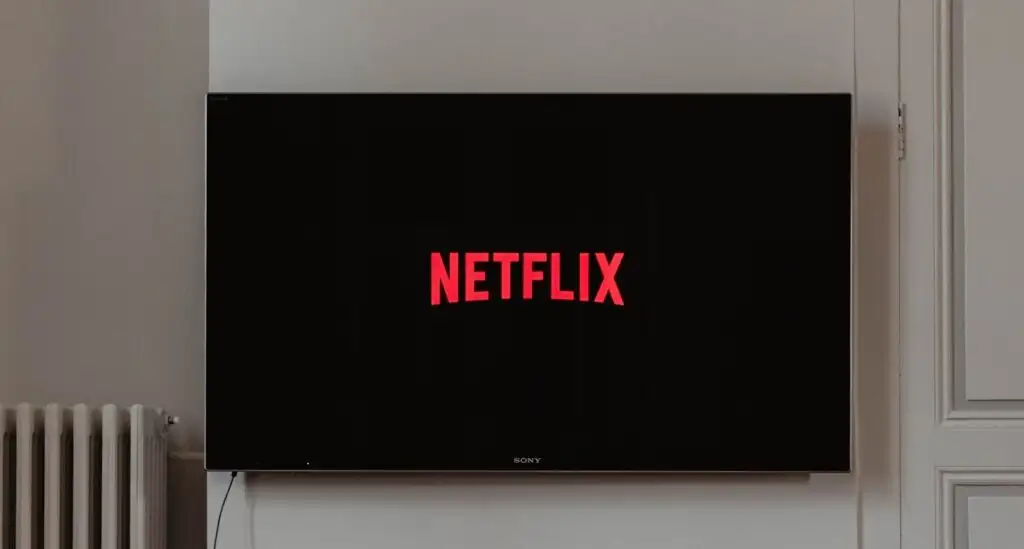
La idea de este artículo surgió mientras configuraba un Apple TV 4K. Constantemente obtuvimos el código de error "113" cada vez que intentamos iniciar sesión en la aplicación de Netflix. Finalmente, después de horas de resolución de problemas, descubrimos que parecía haber un conflicto de información entre la aplicación de Netflix y tvOS.
Parece que Apple TV asocia automáticamente la dirección de correo electrónico asociada con su ID de Apple a Netflix y otras aplicaciones. Entonces, cuando ingresa las credenciales de su cuenta de Netflix en la aplicación, Apple TV envía otra dirección a los servidores de Netflix. Esto provoca un conflicto de información, de ahí el error de Netflix “113”.
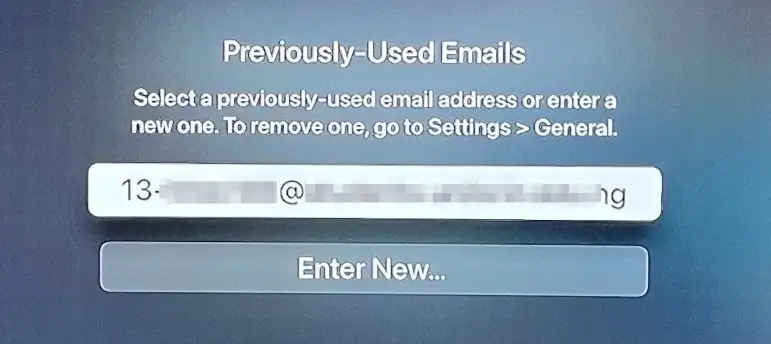
Primero: reduzca el problema al Apple TV
Para comenzar, asegúrese de ingresar las credenciales de cuenta correctas. Luego, intente iniciar sesión en Netflix en otro dispositivo con las mismas credenciales de cuenta. Podría ser su teléfono inteligente, televisor inteligente, PC, navegador web, dispositivo de transmisión o cualquier dispositivo compatible con Netflix.
Si no puede iniciar sesión en Netflix en ningún dispositivo, restablezca la contraseña de su cuenta de Netflix e inicie sesión con las nuevas credenciales de la cuenta.

Cómo restablecer su cuenta de Netflix
Para restablecer, visita la página de recuperación de la cuenta de Netflix y sigue las indicaciones. Deberá proporcionar la dirección de correo electrónico o el número de teléfono asociado con su cuenta para restablecer su contraseña. Puede recuperar su cuenta usando su información de facturación si no puede recordar la dirección de correo electrónico o el número de teléfono de la cuenta.
Pruebe cualquiera de las siete recomendaciones de solución de problemas a continuación si puede iniciar sesión en otros dispositivos pero no en su Apple TV.
1. Eliminar correos electrónicos utilizados anteriormente
Descubrimos que el error de Netflix se puede solucionar eliminando la dirección de correo electrónico predeterminada en la configuración de Apple TV. Debe hacer lo mismo y verificar si eso resuelve el error.
- Inicie la aplicación Configuración , seleccione General y seleccione Correos electrónicos usados anteriormente en la sección Teclado y dictado .
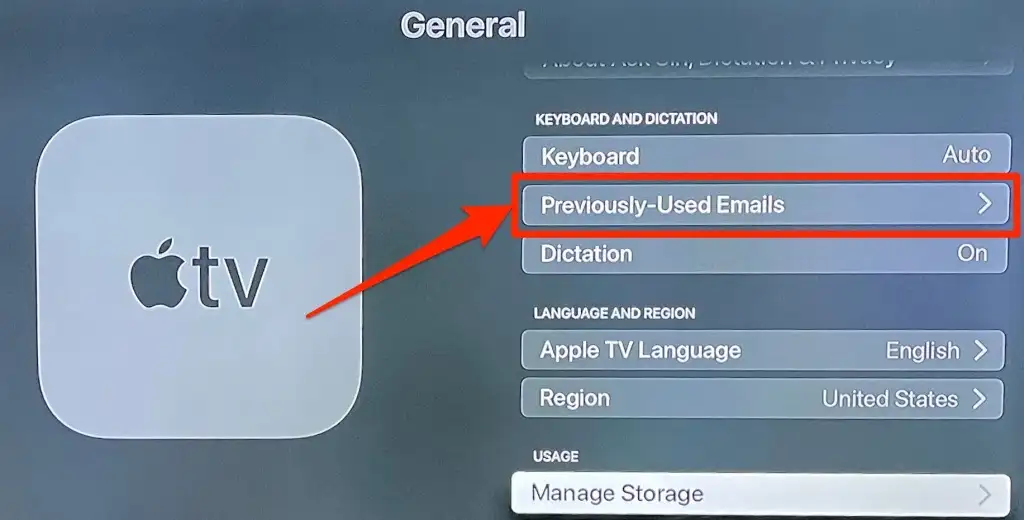
- Toca Editar en la esquina superior derecha.
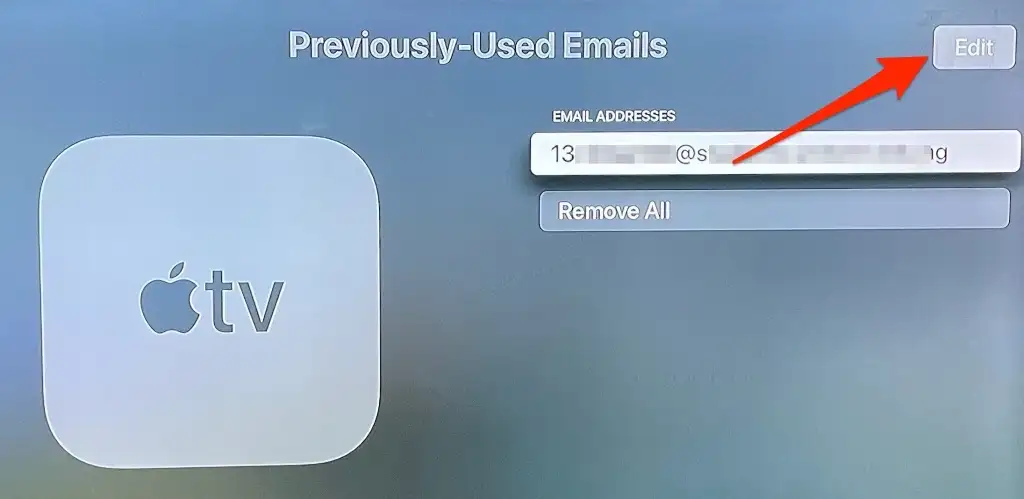
- Presiona el ícono de la papelera al lado de la dirección de correo electrónico.
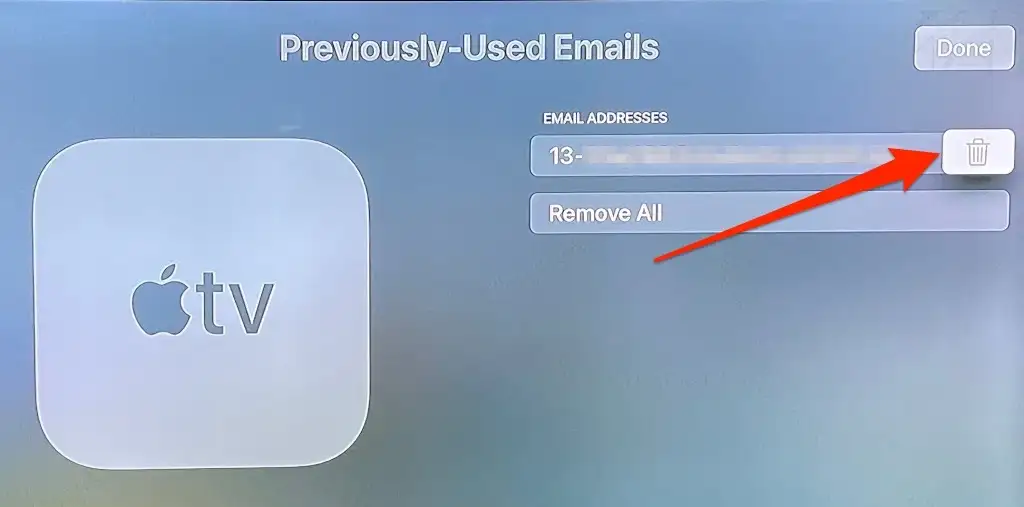
- Seleccione Eliminar en el mensaje de confirmación.
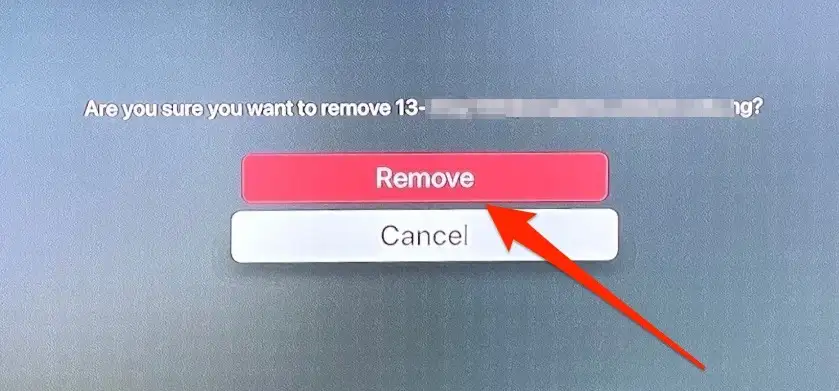
Abre la aplicación de Netflix e intenta iniciar sesión de nuevo.
2. Verifique su conexión a Internet
También podría encontrar el error 113 de Netflix si su conexión Wi-Fi es lenta o no tiene acceso a Internet. Verifique su enrutador Wi-Fi, asegúrese de que esté encendido y transmitiendo datos correctamente. Del mismo modo, verifique el panel de administración del enrutador y asegúrese de que su Apple TV no esté en la lista negra.
Además, reduzca la distancia entre su enrutador Wi-Fi y Apple TV tanto como pueda. Retire todos los aparatos que puedan causar interferencias en la señal, ajuste la antena de su enrutador y acerque su Apple TV al enrutador (o viceversa).
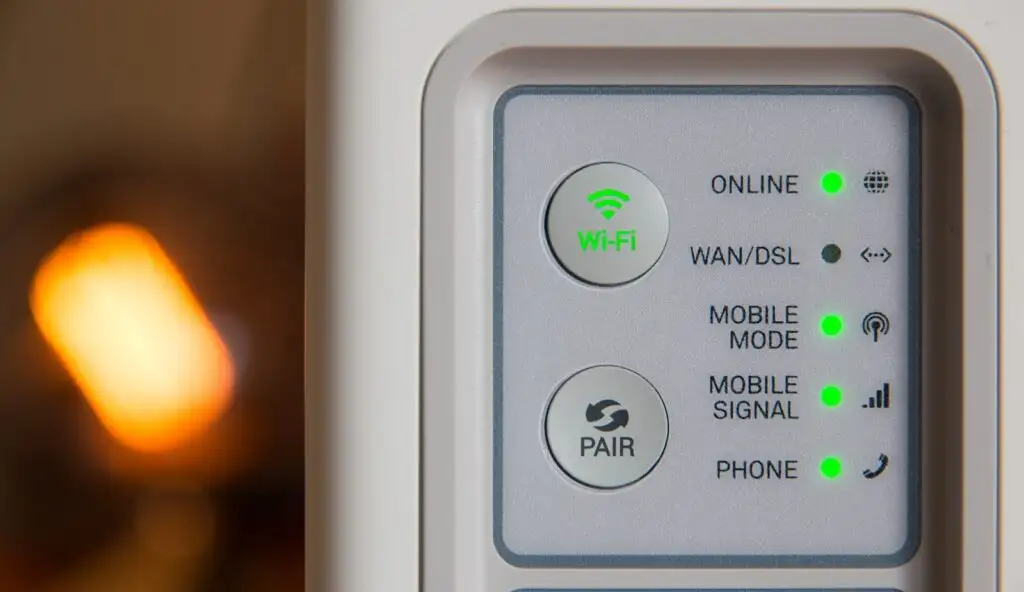
Una conexión Ethernet brindará la mejor experiencia de red, así que conecte un cable Ethernet a su Apple TV (si tiene uno) e intente iniciar sesión en Netflix nuevamente. Si el problema persiste, reinicia tu Apple TV e inténtalo de nuevo.

3. Reinicie su Apple TV
Esto actualizará el cuadro de transmisión, borrará los archivos de caché corruptos y resolverá otros problemas que impiden que la aplicación de Netflix inicie sesión en su cuenta.
Abra la aplicación Configuración , seleccione Sistema y elija Reiniciar .
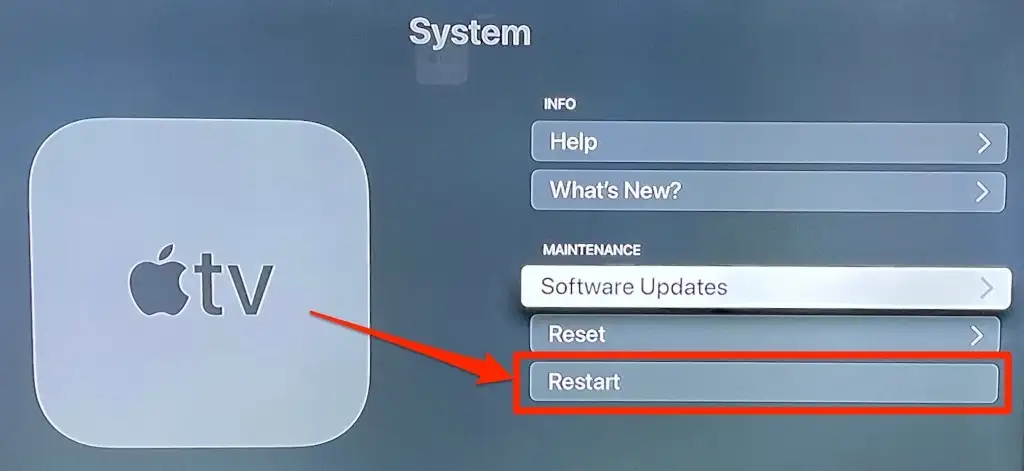
Una alternativa más rápida (y mejor) es desconectar el Apple TV de la fuente de alimentación, esperar uno o dos minutos y volver a enchufarlo a la toma de corriente. Inicie la aplicación Netflix e intente iniciar sesión nuevamente.
4. Eliminar y reinstalar Netflix
Si aún recibe el código de error 113 cada vez que inicia sesión en Netflix, considere eliminar la aplicación de su dispositivo e instalarla desde cero.
- Navegue hasta la pantalla de inicio de Apple TV, navegue hasta el ícono de la aplicación Netflix, mantenga presionado el Clickpad o Touch Surface en su Apple TV Remote hasta que todos los íconos de la aplicación comiencen a moverse.
- Presione el botón Reproducir/Pausar en el control remoto.
- Seleccione Eliminar .
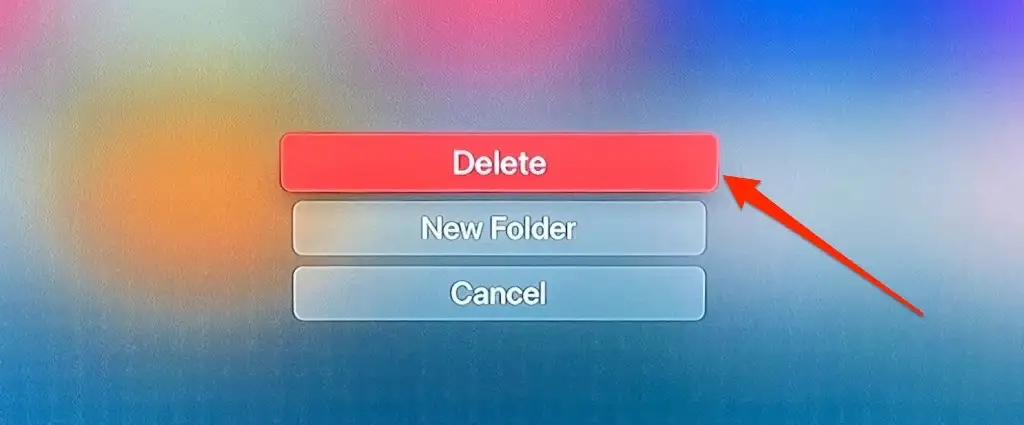
- Seleccione Eliminar nuevamente en el mensaje de confirmación.
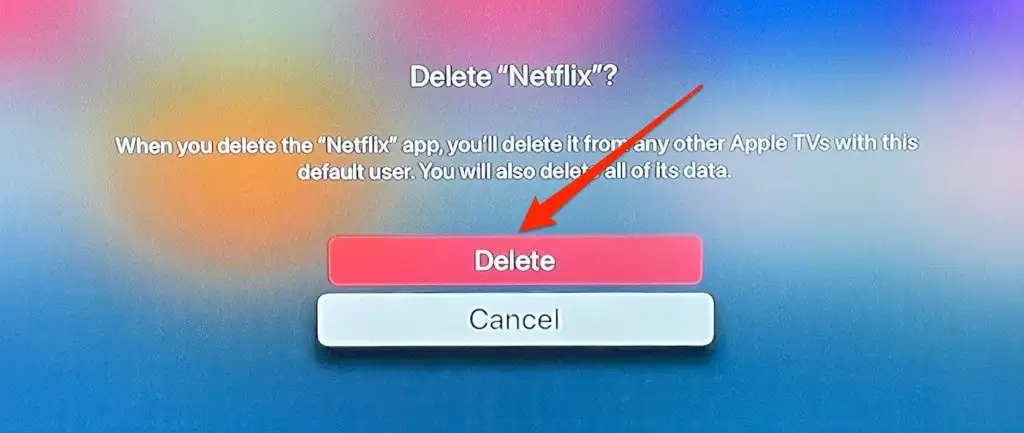
Alternativamente, vaya a Configuración > General > Administrar almacenamiento , seleccione el icono de la papelera junto a Netflix y seleccione Eliminar .
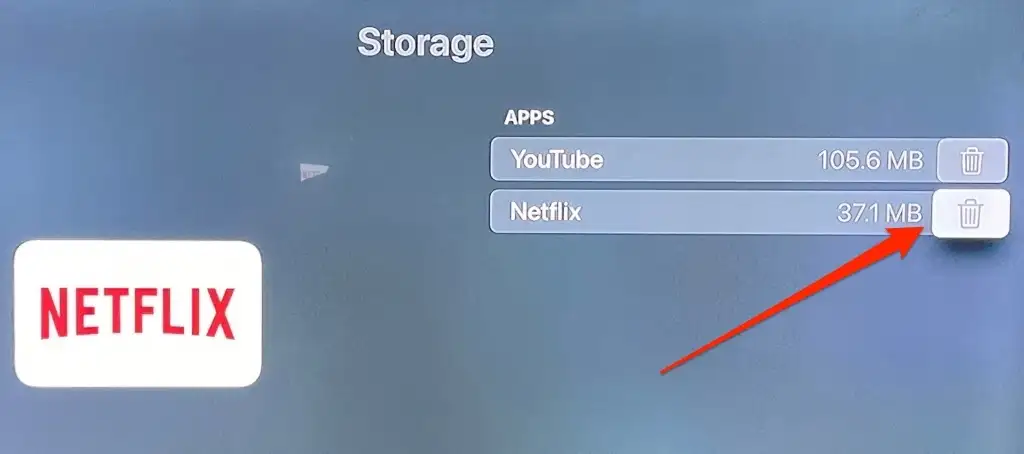
Vuelva a instalar Netflix en la App Store e intente iniciar sesión nuevamente.
5. Actualizar Netflix
Es posible que encuentre varios errores al iniciar sesión en Netflix o transmitir películas si la aplicación de Netflix tiene errores o está desactualizada. Puedes actualizar Netflix manualmente desde App Store o configurar tu Apple TV para que actualice automáticamente las aplicaciones.
Inicie App Store, diríjase a la pestaña Comprado , seleccione Todas las aplicaciones en la barra lateral, seleccione Netflix y toque Actualizar .
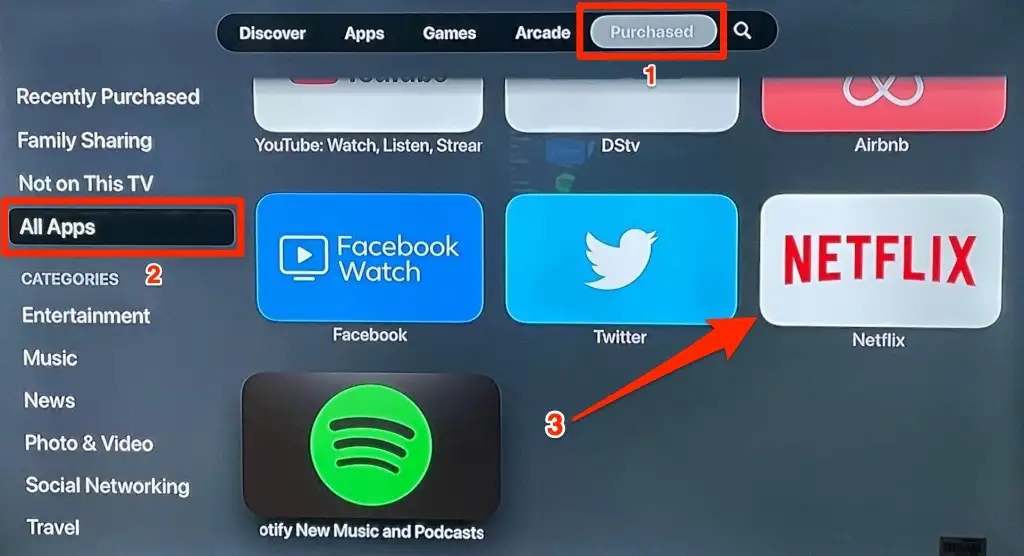
No encontrarás esta opción en la página si tienes la última versión de la aplicación de Netflix. En este caso, te recomendamos configurar tu Apple TV para actualizar Netflix (y otras aplicaciones) tan pronto como haya una nueva versión disponible en la App Store.
Vaya a Configuración , seleccione Aplicaciones y active Actualizar aplicaciones automáticamente .
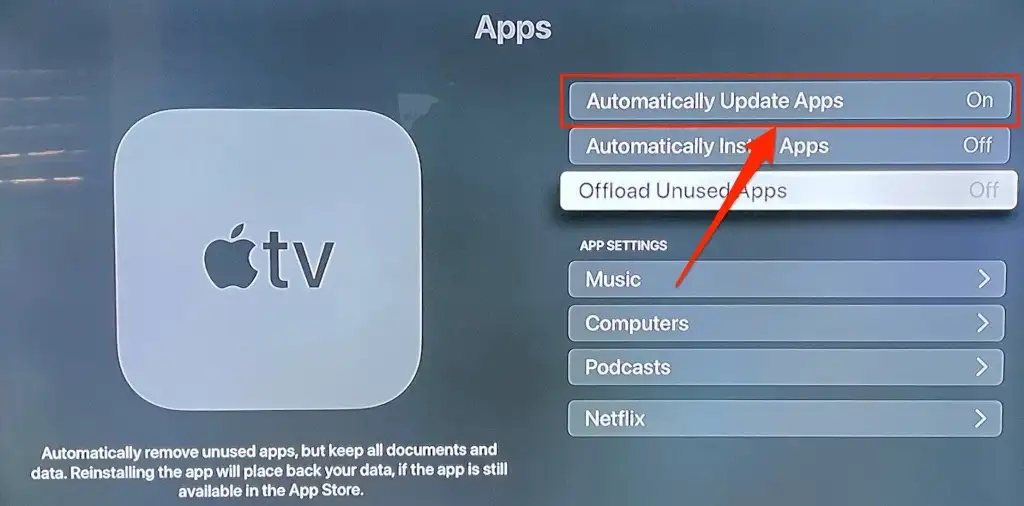
6. Actualiza tu Apple TV
Las actualizaciones de tvOS a menudo se envían con mejoras de funciones y correcciones de errores. Actualizar el sistema operativo de tu Apple TV podría resolver los problemas que impiden que Netflix inicie sesión en tu cuenta.
Vaya a Configuración > Sistema > Actualización de software, seleccione Actualizar software y seleccione Descargar e instalar .
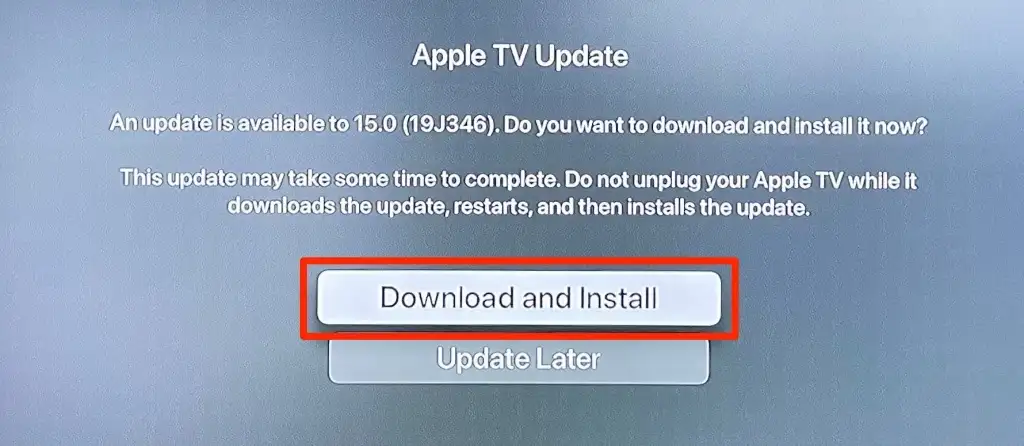
Vuelva a iniciar Netflix cuando su Apple TV vuelva a encenderse e inicie sesión con las credenciales de su cuenta. Si aún recibe el código de error "113", restablezca la configuración de Apple TV a los valores predeterminados de fábrica.
7. Reinicie su Apple TV
Esta operación borrará todas las configuraciones, datos y aplicaciones de terceros que no venían preinstaladas en tu Apple TV.
Vaya a Configuración > Sistema > Restablecer y seleccione Restablecer .
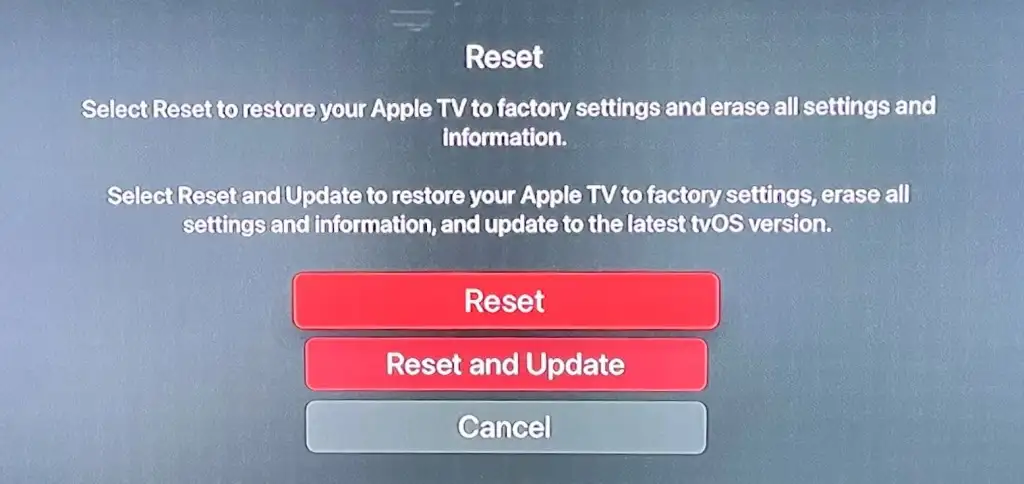
Si tiene acceso a una conexión Ethernet, conecte el cable al puerto Ethernet de su Apple TV y seleccione Restablecer y actualizar . Eso descargará e instalará simultáneamente la última versión de tvOS después de reiniciar el Apple TV.
Netflix y relajarse
Estamos seguros de que al menos una de estas recomendaciones debería funcionar. Aunque tuvimos éxito al iniciar sesión en Netflix usando la primera solución, es decir, eliminando las direcciones de correo electrónico utilizadas anteriormente, otros métodos también son soluciones válidas para solucionar el problema. En el raro caso de que el problema persista después de probar estas soluciones, comuníquese con el Servicio de atención al cliente de Netflix o con el Soporte de Apple TV para obtener ayuda.
